Jengibre 2.7.53.0

Ginger es un corrector ortográfico y gramatical gratuito.
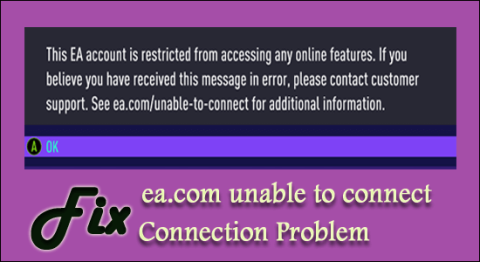
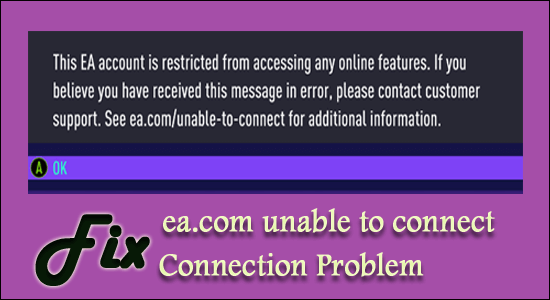
Muchos usuarios informaron que ven el error "ea.com no se puede conectar" cuando intentan iniciar o jugar ciertos juegos de EA.
Este error de tiempo de espera de conexión generalmente se ve cada vez que se inicia un nuevo juego (visto con Apex legends ) o debido a algún tipo de problema de conexión de red o los servidores se sobrecargan y dejan de responder.
EA y Origin son comúnmente conocidos por los problemas con los servidores o algunos problemas de conexión, pero afortunadamente muchos jugadores lograron solucionar el problema de conexión a los servidores de EA al intentar ejecutar ciertos problemas de juegos.
Entonces, aquí en este artículo, estoy aquí con las posibles soluciones que funcionaron para varios usuarios afectados para resolver el problema.
Pero antes de saltar directamente a las soluciones, echemos un vistazo a las posibles razones responsables del problema de conexión de EA.
¿Por qué recibo el error "ea.com no se puede conectar"?
Después de investigar, descubrimos que hay varias razones diferentes responsables del problema y esto no siempre está relacionado con el problema del servidor, podría ser un problema con sus juegos o la conexión de red local.
Ahora que está familiarizado con los culpables comunes que causan el error, siga las soluciones proporcionadas para evitar el error.
¿Cómo soluciono el error de ea.com al no poder conectarse?
Tabla de contenido
Solución 1: arreglos preliminares
Antes de comenzar con las correcciones proporcionadas, se sugiere probar los ajustes rápidos, ya que muchas veces algún tipo de falla o error entra en conflicto con el cliente del juego y no puede conectarse al servidor de EA.
Reinicie su juego: primero reinicie su juego, ya que algunas fallas o errores pueden impedir que su juego se conecte al servidor.
Reinicie su PC/Consola: si reiniciar el juego no soluciona el error de ea.com incapaz de conectarse , apague su PC y su consola de juegos . Esto actualizará la conexión y resolverá los problemas técnicos internos que causan conflictos.
Reinicie su enrutador: si los ajustes anteriores no funcionan para usted, reinicie su enrutador, esto creará una nueva conexión a Internet y evitará fallas y errores que interrumpen la conexión. Para reiniciar su enrutador> apague y desconecte el enrutador y espere 1-2 minutos y vuelva a enchufar los cables, ahora encienda el enrutador. También puede repetir esto para su módem.
Intente ejecutar el juego con derechos administrativos : algunos juegos requieren permisos de administrador para ejecutarse libremente. Entonces, si está ejecutando el juego con una cuenta local de Windows, haga clic con el botón derecho en el icono de acceso directo del juego y seleccione Ejecutar como administrador . Espero ejecutar el juego con derechos administrativos.
Además, si esto no funciona para que usted resuelva el problema de tiempo de espera de conexión, verifique que su conexión a Internet funcione bien o conéctese a una conexión de red diferente o use su punto de acceso móvil.
Solución 2: compruebe los servidores del juego
Hay muchas posibilidades de que haya un problema al conectarse a los servidores de EA . Aparece un error cuando los servidores están sobrecargados o en mantenimiento.
Puede verificar el estado del servidor desde la cuenta oficial de Twitter o desde el sitio web de fuente de terceros DownDetector .
Solución 3: reparar la conexión de red
Si su conexión de red tiene problemas, entonces esto causa un problema al conectarse al servidor de EA. Por lo tanto, reparar la red puede funcionar para solucionar problemas relacionados con la red.
Siga los pasos para hacerlo:
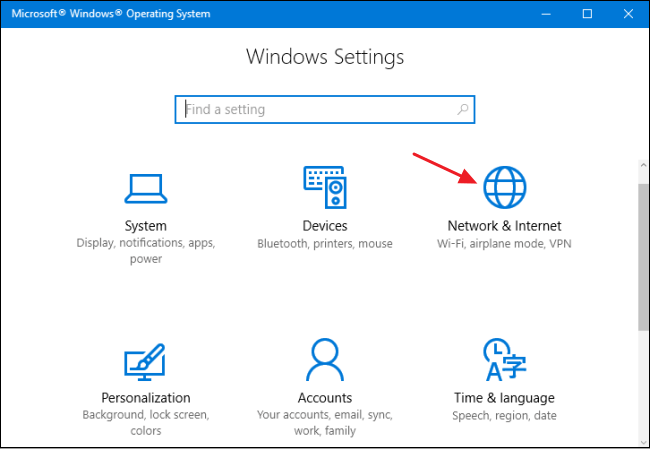
Ahora, una vez que se realiza la reparación de la red, verifique si el problema se resolvió o diríjase a la siguiente solución posible.
Solución 4: restablecer la configuración de red
En esta primera solución, le sugiero que restablezca la configuración de su red, lo que lo ayudará a saber si su controlador o la configuración de la red están bien. siga las instrucciones proporcionadas a continuación para restablecer la configuración de su red:
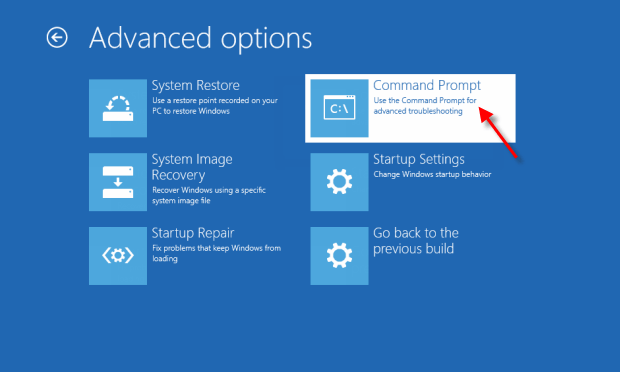
Después de eso, reinicie su PC y verifique si todavía ha encontrado el problema o no.
Solución 5: modifique el perfil de red
Muchos usuarios confirmaron que hacer esto les funciona, así que intente modificar el perfil de red. El perfil de red organiza el Firewall de Windows y si el perfil está configurado como Público, esto bloqueará cualquier conexión y el juego también. Por lo tanto, configurar el perfil de red en Perfil privado puede funcionar para usted.
Siga los pasos para hacerlo:
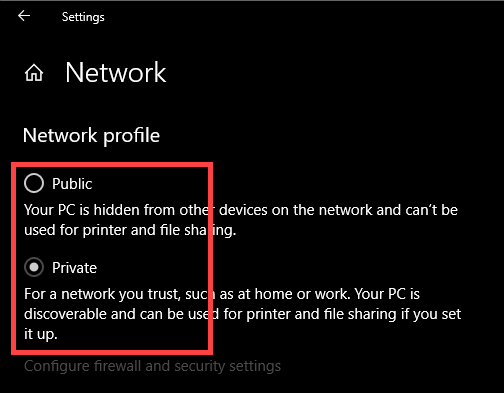
Solución 6: eliminar la configuración automática de proxy
La eliminación de la configuración de proxy automática en la red aplicada por su proveedor de servicios de Internet puede ayudarlo a resolver el error. Por lo tanto, intente los pasos dados para hacerlo:

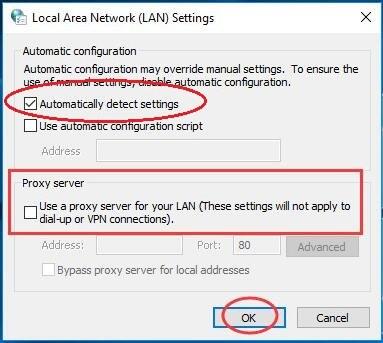
Se estima que esto funciona para que usted resuelva el problema y ahora puede conectarse a EA.com cuando ejecuta juegos de EA.
Solución 7: cambie el DNS local con Google DNS
En esta situación, cambiar el DNS local a Google DNS es una buena medida. En lugar del DNS del ISP local, es mejor trabajar con el DNS de Google y es óptimo y casi el 99,9% está disponible para su PC.

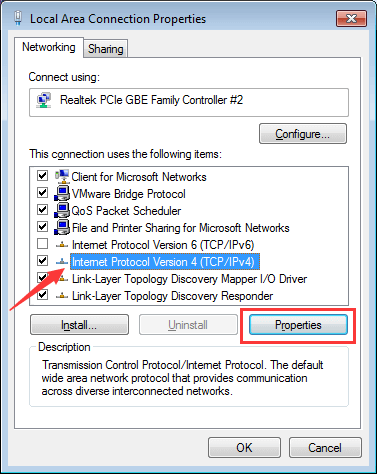
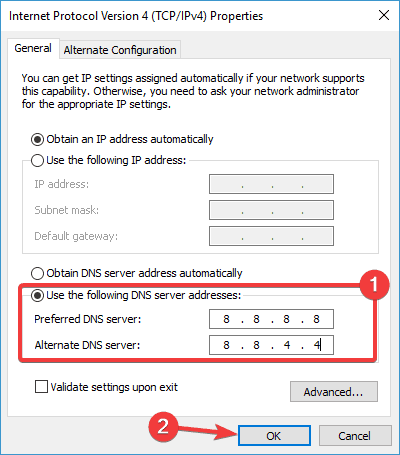
ipconfig/flushdns
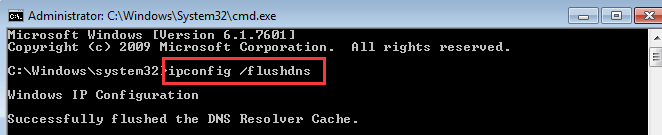
Solución 8: deshabilite su firewall/antivirus
Si está ejecutando un antivirus de terceros o un Firewall de Windows , esto puede bloquear la información que proviene del EA y, como resultado, no puede conectarse a ea.com.
Por lo tanto, deshabilitar el Firewall y el programa antivirus temporalmente puede funcionar para usted. Primero, deshabilite el firewall de Windows y para hacerlo siga los pasos:

Ahora verifique si el problema se solucionó, pero si aún no puede conectarse al servidor de EA , active el Firewall de Windows y deshabilite el programa antivirus instalado en su sistema.
Después de deshabilitar el antivirus, verifique si el error está resuelto. Y si el antivirus es el culpable, actualice su programa antivirus a la última versión o comuníquese con el centro de soporte antivirus para obtener ayuda.
Además, también puede cambiar a diferentes programas antivirus. Hay muchos antivirus disponibles que consumen menos recursos y brindan seguridad sin interferir con el juego.
Entonces, estas son las soluciones que funcionan para usted para resolver el error.
Solución recomendada: para optimizar el rendimiento de la PC con Windows
Si encuentra que su PC / computadora portátil con Windows funciona lentamente o si encuentra varios errores y problemas persistentes de la computadora, se sugiere escanear su sistema con la única herramienta de reparación de PC.
Esta es una herramienta de reparación avanzada que, con solo escanear una vez, detecta y soluciona varios problemas de Windows y errores persistentes de la computadora.
Con esto, puede corregir varios errores de actualización, reparar los archivos de sistema de Windows dañados, errores de DLL, errores de registro, prevenir infecciones de virus o malware, y mucho más.
Esto no solo corrige los errores, sino que también optimiza el rendimiento de su PC con Windows como uno nuevo para optimizar el rendimiento de los juegos.
Obtenga la herramienta de reparación de PC para acelerar su PC con Windows
Conclusión
ea.com no puede conectarse es un error común pero muy irritante, sin embargo, existen soluciones que funcionan para que puedas superar el error y comenzar a jugar juegos de EA.
Siga las correcciones proporcionadas una por una para evitar el error, espero que una de nuestras soluciones funcione para resolver el problema en su caso.
Además, dale me gusta y comparte el artículo.
Buena suerte..!
Ginger es un corrector ortográfico y gramatical gratuito.
Blocks es un juego intelectual para que los alumnos de 3º de primaria practiquen sus habilidades de detección y visión y está incluido por los profesores en el programa de apoyo a la enseñanza de TI.
Prezi es una aplicación gratuita que te permite crear presentaciones digitales, tanto online como offline.
Mathway es una aplicación muy útil que puede ayudarte a resolver todos aquellos problemas matemáticos que requieren una herramienta más compleja que la calculadora integrada en tu dispositivo.
Adobe Presenter es un software de aprendizaje electrónico lanzado por Adobe Systems y disponible en la plataforma Microsoft Windows como un complemento de Microsoft PowerPoint.
Toucan es una plataforma tecnológica educativa. Le permite aprender un nuevo idioma mientras navega por sitios web comunes y cotidianos.
eNetViet es una aplicación que ayuda a conectar a los padres con la escuela donde estudian sus hijos para que puedan comprender claramente la situación de aprendizaje actual de sus hijos.
Duolingo - Aprende Idiomas Gratis, o simplemente Duolingo, es un programa educativo que te permite aprender y practicar muchos idiomas diferentes.
RapidTyping es una herramienta de entrenamiento de teclado conveniente y fácil de usar que lo ayudará a mejorar su velocidad de escritura y reducir los errores ortográficos. Con lecciones organizadas para muchos niveles diferentes, RapidTyping le enseñará cómo escribir o mejorar sus habilidades existentes.
MathType es un software de ecuaciones interactivas del desarrollador Design Science (Dessci), que le permite crear y anotar notaciones matemáticas para procesamiento de textos, presentaciones, aprendizaje electrónico, etc. Este editor también se utiliza para crear documentos TeX, LaTeX y MathML.








